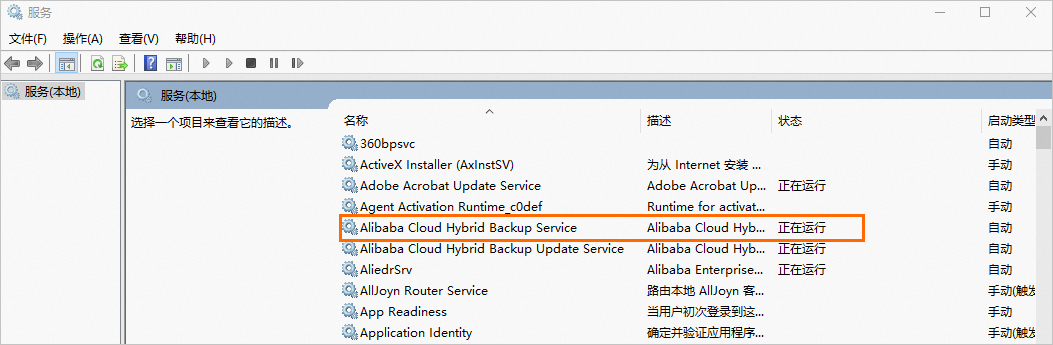文件备份客户端状态异常,可能导致备份和恢复任务执行失败。本文介绍排查和处理文件备份客户端状态异常操作方法。
问题现象
在云备份控制台中,您可能会遇到以下情况:
客户端状态显示为“已停止”,并提示“客户端未正常连接”。
备份任务执行失败,错误信息为“备份客户端失去连接导致备份失败”。

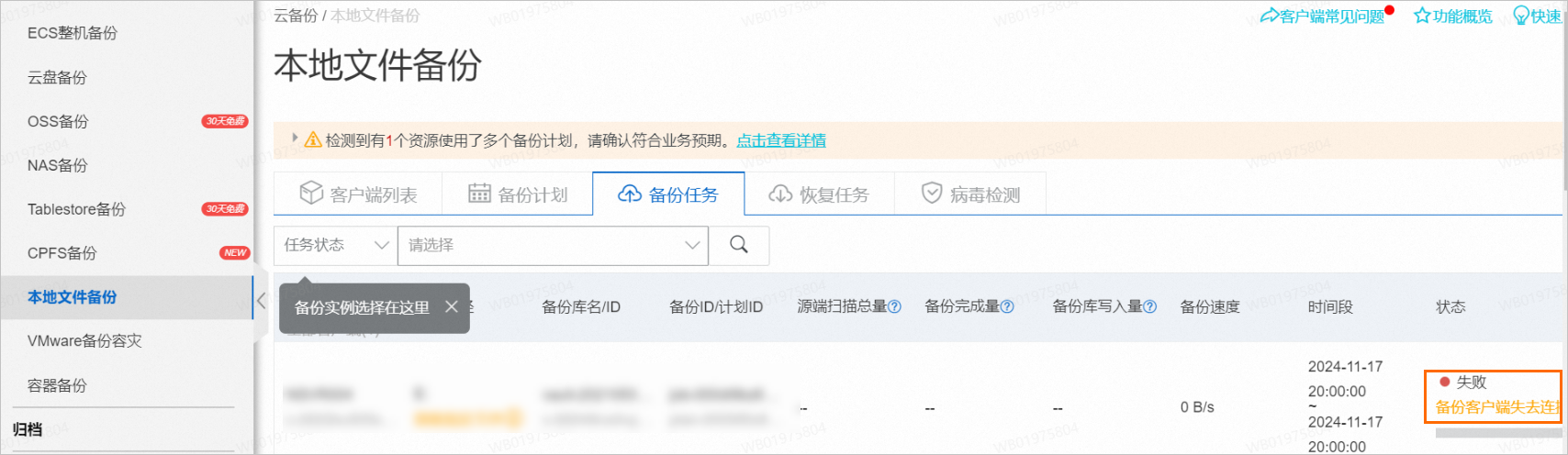
问题原因
文件备份客户端程序运行异常(如进程已停止),导致备份任务执行失败。
文件备份客户端与服务端之间的网络连接异常(如网络不通、防火墙拦截或客户端设置不正确)导致备份任务执行失败。
文件备份客户端注册失败(如因本地服务器更换网卡)导致备份任务执行失败。
文件备份客户端在备份任务执行期间被停止,导致备份进程丢失,服务端无法获取备份状态,从而引发备份任务超时失败。
解决方法
检查文件备份客户端运行状态。
如何查看备份客户端日志,请参见如何查看云备份客户端默认安装路径和日志。
检查日志和网络。
检查备份客户端的运行日志和网络情况,重新设置并激活备份客户端。
检查运行日志Log。
说明新版备份客户端默认安装路径参考如下,操作中请以实际安装路径为准。
Windows版本日志路径:本地磁盘(C)> Program Files > Aliyun Hybrid Backup Service Client > logs
Linux版本日志路径:/opt/alibabacloud/hbrclient/logs
打开Log文件,搜索Failed to register client. AppError: ErrorCode=。
若ErrorCode为InvalidInstanceId,则表示网络正常但备份客户端注册失败,执行步骤Ⅲ。
若ErrorCode不为InvalidInstanceId,则重启云备份服务。Linux系统可执行
service hbrclient restart重启云备份服务。若仍然异常,请检查网络状态,执行步骤Ⅱ。
若仍然注册失败,请提交工单获取支持。
若日志文件中出现Program Stopped!,则表示文件备份客户端在备份任务执行期间被停止,导致备份进程丢失,服务端无法获取备份状态,从而引发备份任务超时失败。您可以查看文件备份客户端运行状态,如果已经正常启动,后续备份将正常执行。

检查服务器网络状态。
建议使用云备份客户端问题诊断工具对客户端所处网络环境进行监测。常见网络问题,请参见常见网络问题。
打开客户端network.log文件。
若日志文件中出现Failed on ping,则表示网络异常(包括防火墙和路由配置等异常)。请您联系服务器所在网络的IT支撑人员,根据网络接入点设置云备份对应地域的公网接入点或ECS内网接入点。
若未搜索到Failed on ping,执行步骤Ⅳ。
确认服务器是否更换过网卡。
联系服务器所在网络的IT支撑人员,确认安装过备份客户端的服务器是否更换过网卡。
如果为旧版客户端,请检查服务器是否被克隆过。
联系服务器所在网络的IT支撑人员,确认安装过备份客户端的服务器是否被克隆过。
请检查服务器操作系统是否重新安装过。
说明重新安装服务器操作系统后,文件备份客户端会和云备份控制台之间失去联系,造成文件备份客户端在云备份控制台显示异常。您重新安装文件备份客户端并注册后,会出现第二台名称相同的文件备份客户端。
先停止新文件备份客户端服务。
在云备份控制台获取旧文件备份客户端的重新激活Token(包含执行命令和Token)。客户端失联一个小时后才允许重新激活,若无法点击重新激活请稍等。
在服务器对应客户端目录执行获取的重新激活命令。
等待一会儿,云备份控制台的旧文件客户端显示为已激活。
在云备份控制台,删除已经异常的新文件备份客户端。
如果还是异常,请重新激活文件备份客户端。
选择备份数据源。
ECS文件备份
在左侧导航栏,选择。
本地文件备份
在左侧导航栏,选择。
在顶部菜单栏左上角,选择所在地域。
找到目标备份客户端,在其右侧的操作栏选择。
在重新激活客户端面板,拷贝命令。并在服务器上的客户端安装目录下执行该命令,等待激活成功。
激活完成后,客户端状态显示为已激活。
如果以上排查仍未解决问题,请提交工单获取支持。